设备管理器是Windows操作系统中一个重要的工具,它允许用户查看和管理计算机上的所有硬件设备。无论是安装新设备、更新驱动程序,还是解决硬件问题,设备管理器都扮演着不可或缺的角色。很多用户可能会问,设备管理器到底在哪里找到呢?接下来,我们将详细探讨设备管理器的多个打开方式,帮助大家更好地理解和使用这一工具。
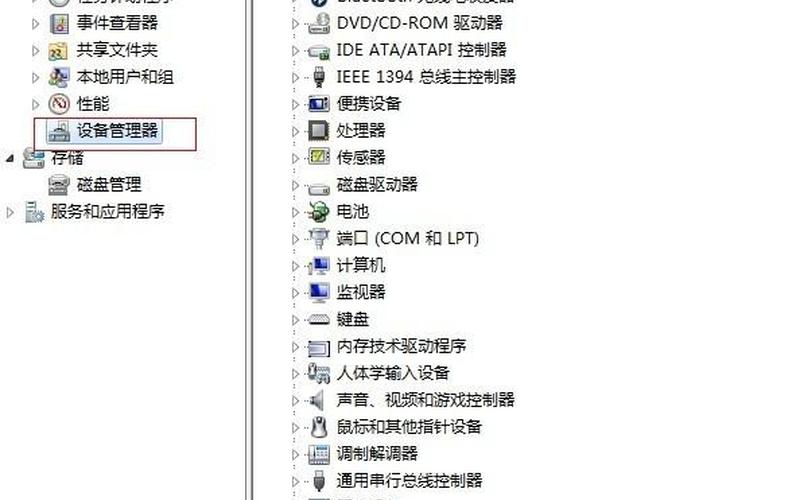
使用快捷键组合
在Windows 10和Windows 11中,使用快捷键组合是打开设备管理器的最便捷 *** 之一。只需同时按下Win键和X键,系统会弹出一个菜单,其中包含多个系统工具选项。在这个菜单中,用户可以直接选择“设备管理器”,即可快速打开该工具。这种 *** 不仅快速,而且适用于大多数Windows版本,是许多IT专业人员和普通用户的首选。
使用快捷键的好处在于它可以避免通过多个步骤进入控制面板,从而节省时间。对于经常需要进行硬件管理的用户来说,这种 *** 尤为重要。掌握这种快捷方式后,用户可以在遇到硬件问题时迅速进入设备管理器进行检查和修复。
通过控制面板访问
另一种传统且有效的 *** 是通过控制面板来打开设备管理器。用户需要点击桌面左下角的开始按钮,然后选择“控制面板”。在控制面板窗口中,可以找到“硬件和声音”选项,点击后再选择“设备管理器”。这种 *** 虽然步骤稍多,但对于习惯使用控制面板的用户来说依然十分方便。
通过控制面板访问设备管理器的好处在于,它提供了更全面的系统设置选项,用户可以在同一界面上进行其他相关设置,比如查看系统信息或调整硬件配置。这对于需要进行复杂设置的高级用户来说,是一种非常实用的 *** 。
利用搜索功能
Windows系统内置了强大的搜索功能,使得查找应用程序和工具变得更加简单。用户只需点击任务栏上的搜索框,输入“设备管理器”,然后从要求中选择相应的链接,即可打开设备管理器。这种 *** 特别适合那些不熟悉快捷键或控制面板的用户。
搜索功能的优势在于其直观性和易用性。即使是初学者,也能轻松找到所需工具。这种 *** 还可以用于查找其他系统应用程序,使得整体操作更加高效。
使用运行命令
对于喜欢使用命令行操作的用户,可以通过运行命令来快速打开设备管理器。按下Win键和R键同时打开运行对话框,然后输入“devmgmt.msc”并按回车,即可直接进入设备管理器。这种方式对于IT专业人员来说尤为高效,因为它能够减少鼠标操作,提高工作效率。
运行命令的 *** 不仅适用于打开设备管理器,还可以用于启动其他系统工具。这种灵活性使得它成为许多技术人员日常工作的常用技巧。
相关内容的知识扩展:
了解设备管理器的重要性是非常必要的。它不仅仅是一个简单的工具,而是一个集成了硬件监控、驱动程序管理和故障排除功能的平台。在日常使用中,许多硬件问题都可以通过设备管理器来解决,例如更新驱动程序、禁用有问题的设备等。这些功能使得设备管理器成为维护计算机性能的重要助手。
掌握不同操作系统中的设备管理器访问方式也是关键。在Windows 10与Windows 11之间虽然有些许差异,但基本操作保持一致。了解这些差异可以帮助用户更快地适应不同版本的操作系统,提高工作效率。不同版本之间也可能存在一些特定功能,比如在Windows 11中增强了对新硬件支持的能力,这些都值得深入研究。
学习如何有效利用设备管理器进行故障排除也是一项重要技能。当计算机出现蓝屏、无法识别外设等问题时,之一步往往是检查设备管理器中的状态信息。如果某个设备上有黄色感叹号,这通常意味着驱动程序出现问题或设备本身存在故障。通过及时更新驱动程序或禁用再启用该设备,许多问题都可以得到解决。熟练掌握这些技巧将极大提升用户处理技术问题的能力。







